विंडोज 11 पर 'क्षमा करें, वनड्राइव सर्वर के साथ एक समस्या है' को ठीक करने के 6 सर्वश्रेष्ठ तरीके
अनेक वस्तुओं का संग्रह / / May 10, 2023
माइक्रोसॉफ्ट वनड्राइव विंडोज के लिए एक लोकप्रिय क्लाउड स्टोरेज विकल्प है। यह आपको स्टोर करने देता है और विभिन्न उपकरणों में डेटा सिंक करें. और जबकि प्लेटफ़ॉर्म सभी प्रमुख ऑपरेटिंग सिस्टम के लिए उपलब्ध है, दुर्भाग्य से, इसका विंडोज़ ऐप सबसे विश्वसनीय विकल्प नहीं रहा है।

OneDrive का उपयोग करते समय, आपको इसमें समस्याएँ आ सकती हैं। जिनमें से एक 'क्षमा करें, वनड्राइव सर्वर में समस्या है' त्रुटि है, जो आमतौर पर वनड्राइव टेलीमेट्री लॉग में भ्रष्टाचार के कारण दिखाई देती है। त्रुटि के अपने आप गायब होने की प्रतीक्षा करने के बजाय, इससे छुटकारा पाने के लिए आप कुछ चीज़ें कर सकते हैं।
1. अपना कनेक्शन जांचें
जब भी आप OneDrive या किसी अन्य ऑनलाइन सेवा में सर्वर समस्याओं का सामना करते हैं, तो आपका पहला कॉल आपके इंटरनेट कनेक्शन की जांच करने के लिए होना चाहिए। कमजोर और अस्थिर इंटरनेट कनेक्शन के कारण OneDrive में खराबी आ सकती है। OneDrive सर्वर त्रुटि के कारण की पुष्टि करने के लिए, अपने इंटरनेट कनेक्शन की जाँच करें।

आप एक का उपयोग करके ऐसा कर सकते हैं इंटरनेट स्पीड टेस्ट अपने इंटरनेट कनेक्शन की विश्वसनीयता जांचने के लिए। अपने राउटर को पुनरारंभ करें यदि परिणाम दिखाता है कि आपका कनेक्शन कमजोर या अस्थिर है।
DNS सर्वर स्विच करना आपके कनेक्शन की गति को बेहतर बनाने का भी एक प्रभावी तरीका है।हालाँकि, यदि इनमें से कोई भी मददगार नहीं था, तो हमारे समर्पित गाइड को देखें विंडोज 11 पर इंटरनेट की गति में सुधार.
2. OneDrive टेलीमेट्री लॉग साफ़ करें
टेलीमेट्री लॉग, अनुप्रयोग की उपयोगिता और प्रदर्शन को बेहतर बनाने के लिए OneDrive द्वारा एकत्रित की गई जानकारी है। लेकिन अगर यह जानकारी किसी भी कारण से दूषित हो जाती है, तो आपको 'क्षमा करें, OneDrive सर्वर में कोई समस्या है' त्रुटि का सामना करना पड़ सकता है।
इसे ठीक करने के लिए, आपको OneDrive टेलीमेट्री लॉग साफ़ करने होंगे। यह कैसे करना है:
स्टेप 1: रन टूल खोलने के लिए विंडोज + आर कीबोर्ड शॉर्टकट दबाएं।
चरण दो: प्रकार %लोकलप्पडाटा% सर्च बार में और ओके पर क्लिक करें।

चरण 3: निम्न स्थान पर नेविगेट करें:
माइक्रोसॉफ्ट/वनड्राइव/सेटअप/लॉग्स
चरण 4: लॉग फ़ोल्डर में, निम्न फ़ाइलों का चयन करें और राइट-क्लिक करें और हटाएं आइकन पर क्लिक करें।
UserTelemetryCache.otc। UserTelemetryCache.otc.session

अपने कंप्यूटर को पुनरारंभ करें और समस्या के लिए जाँच करें।
3. वनड्राइव सर्वर स्थिति की जाँच करें
यदि OneDrive सर्वर रखरखाव या डाउनटाइम के अधीन हैं, तो आपको त्रुटि का सामना करना पड़ सकता है। आप Microsoft सेवा स्वास्थ्य वेबसाइट पर जाकर OneDrive सर्वर की स्थिति की जाँच कर सकते हैं।
Microsoft सेवा स्वास्थ्य

वहां, बाएं साइडबार से वनड्राइव चुनें और इसकी वर्तमान स्थिति जांचें। यदि वनड्राइव सर्वर के साथ कोई समस्या है, तो इसे हल करने के अनुमानित समय के साथ विवरण टैब में प्रदर्शित किया जाएगा।
4. वनड्राइव कैश डेटा साफ़ करें
अधिकांश ऑनलाइन एप्लिकेशन की तरह, OneDrive उपयोगकर्ता अनुभव को बेहतर बनाने के लिए कैश डेटा संग्रहीत करता है। हालाँकि, यह डेटा अचानक सिस्टम शटडाउन या वायरस के हमलों के कारण दूषित हो सकता है।
दूषित वनड्राइव कैश डेटा कई मुद्दों का कारण बन सकता है, जिसमें एक प्रश्न भी शामिल है। भ्रष्टाचार को दूर करने का एकमात्र तरीका कैश डेटा को साफ़ करना है। ऐसा करने के लिए, रन टूल खोलें, निम्न को सर्च बार में पेस्ट करें, और एंटर दबाएं:
सी:\प्रोग्राम फाइल्स\माइक्रोसॉफ्ट वनड्राइव\onedrive.exe /reset

5. OneDrive को फ़ायरवॉल के माध्यम से चलने दें
क्या आप वेब पर वनड्राइव का उपयोग कर सकते हैं लेकिन इसके ऐप के माध्यम से लॉन्च करने पर सर्वर की समस्या का सामना कर सकते हैं? यदि हाँ, तो शायद Windows फ़ायरवॉल समस्या पैदा कर रहा है।
इसका समाधान यह है कि वनड्राइव को विंडोज फ़ायरवॉल के माध्यम से चलने दिया जाए। आप इन चरणों का पालन करके ऐसा कर सकते हैं:
स्टेप 1: स्टार्ट मेन्यू खोलने के लिए विंडोज की दबाएं।
चरण दो: प्रकार विंडोज सुरक्षा सर्च बार में और एंटर दबाएं।

चरण 3: बाएं साइडबार से 'फ़ायरवॉल और नेटवर्क सुरक्षा' चुनें।

चरण 4: फ़ायरवॉल और नेटवर्क सुरक्षा विंडो में 'फ़ायरवॉल के माध्यम से ऐप को अनुमति दें' विकल्प चुनें।

चरण 5: सेटिंग्स बदलें पर क्लिक करें।

चरण 6: Microsoft OneDrive के लिए निजी और सार्वजनिक बॉक्स चेक करें। फिर, परिवर्तनों को सहेजने के लिए ठीक क्लिक करें।

अपने कंप्यूटर को पुनरारंभ करें और समस्या के लिए जाँच करें।
6. वनड्राइव को पुनर्स्थापित करें
यदि कोई भी सुधार कार्य नहीं करता है, तो स्वयं OneDrive के साथ कोई समस्या हो सकती है। आप इसे अंतिम उपाय के रूप में पुनः स्थापित कर सकते हैं। ऐसे:
स्टेप 1: सेटिंग ऐप खोलने के लिए Windows + I कीबोर्ड शॉर्टकट दबाएं।
चरण दो: बाएँ साइडबार से ऐप्स चुनें और फिर दाएँ फलक से इंस्टॉल किए गए ऐप्स चुनें।

चरण 3: Microsoft OneDrive के आगे तीन क्षैतिज बिंदुओं पर क्लिक करें और स्थापना रद्द करें चुनें।
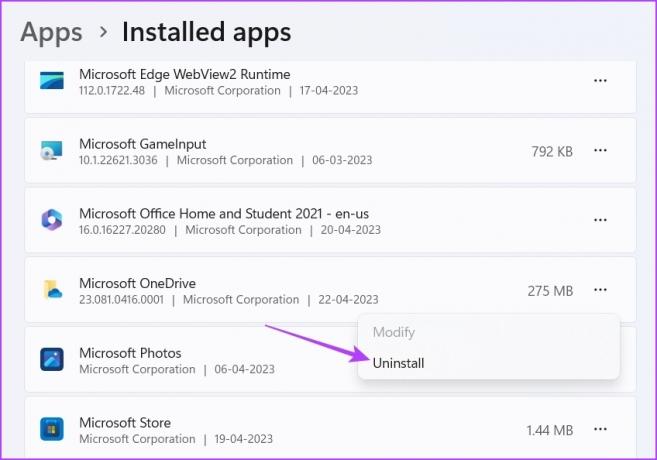
स्थापना रद्द करने की प्रक्रिया पूरी होने के बाद, Microsoft Store से फिर से OneDrive डाउनलोड करें।
वनड्राइव डाउनलोड करें
वनड्राइव सर्वर से अनायास कनेक्ट करें
OneDrive सर्वर समस्याएँ आपको वेब से क्लाउड स्टोरेज प्लेटफ़ॉर्म का उपयोग करने के लिए बाध्य कर सकती हैं। यह Windows पर OneDrive ऐप से भिन्न उपयोगकर्ता अनुभव प्रदान कर सकता है। सौभाग्य से, आप उपरोक्त समाधानों का उपयोग करके 'क्षमा करें, OneDrive सर्वर में कोई समस्या है' त्रुटि को ठीक कर सकते हैं।
अंतिम बार 24 अप्रैल, 2023 को अपडेट किया गया
उपरोक्त लेख में सहबद्ध लिंक हो सकते हैं जो गाइडिंग टेक का समर्थन करने में सहायता करते हैं। हालाँकि, यह हमारी संपादकीय अखंडता को प्रभावित नहीं करता है। सामग्री निष्पक्ष और प्रामाणिक बनी हुई है।
द्वारा लिखित
अमन कुमार
अमन एक विंडोज विशेषज्ञ हैं और उन्हें गाइडिंग टेक और मेकयूसेऑफ पर विंडोज इकोसिस्टम के बारे में लिखना अच्छा लगता है। उसके पास एक सूचना प्रौद्योगिकी में स्नातक और अब विंडोज, आईओएस और में विशेषज्ञता के साथ एक पूर्णकालिक स्वतंत्र लेखक हैं ब्राउज़र।



